-
桌面快捷方式不见了,小编告诉你桌面软件快捷方式图标不见了怎么办
- 2018-06-27 11:01:33 来源:windows10系统之家 作者:爱win10
几乎每位用户朋友应该都需要用到除了系统自带以后的软件,会下载这些软件肯定都是比较经常用的到的,所以大家都会创建一个快捷方式放在桌面上,等到要用的时候直接桌面上打开这样会方便很多。下面,小编跟大家介绍桌面软件快捷方式图标不见了的解决技巧。
不少使用win10系统的朋友都反映,自己的电脑在运行一段时间后,桌面上的快捷方式图标突然全都不见了,这该怎么办呢?桌面快捷方式不见会带来很多不便之处。那遇到桌面软件快捷方式图标不见了怎么办?下面,小编给大家带来了桌面软件快捷方式图标不见了的解决图文。
桌面软件快捷方式图标不见了怎么办
点击左下角的文档图标
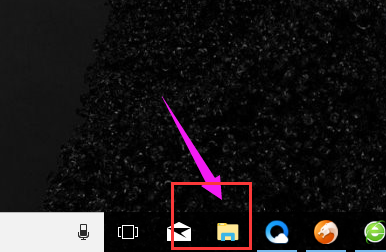
图标不见了系统软件图解1
点击左边导航里面的桌面,如果没有的话,我们也可以通过文档进入计算机后,
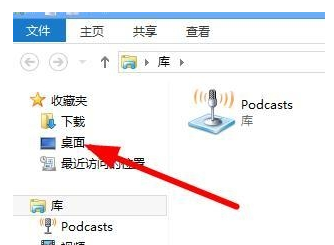
图标不见了系统软件图解2
再点击向上的按钮来进入桌面
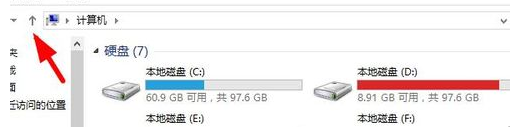
图标不见了系统软件图解3
可以看到桌面文件夹上是有计算机这个图标的,但是它不显示,那么我们可以在上面点击右键创建快捷方式
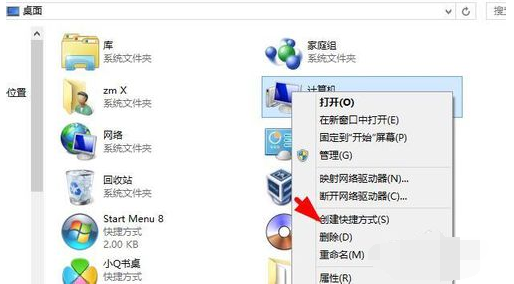
桌面快捷方式系统软件图解4
这时就可以在桌面上看到计算机快捷方式的图标,把快捷方式几个字删掉即可
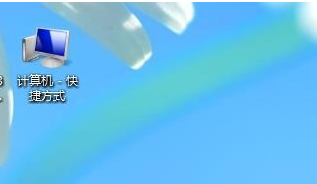
桌面系统软件图解5
方法二:
桌面空白处,点击右键,选择个性化
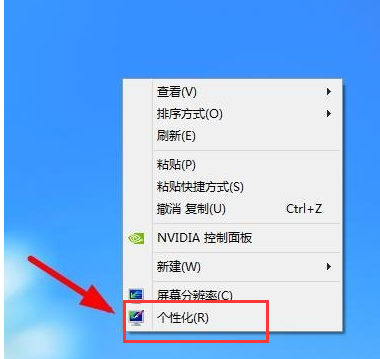
桌面系统软件图解6
在个性化窗口,选择左边的更改桌面图标
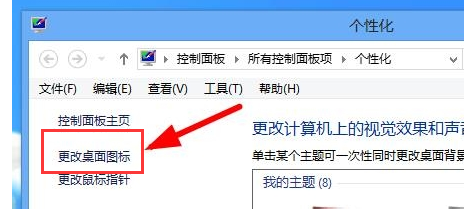
桌面快捷方式系统软件图解7
在桌面图标设置的窗口,把计算机前面的勾勾上即可,然后点击确定
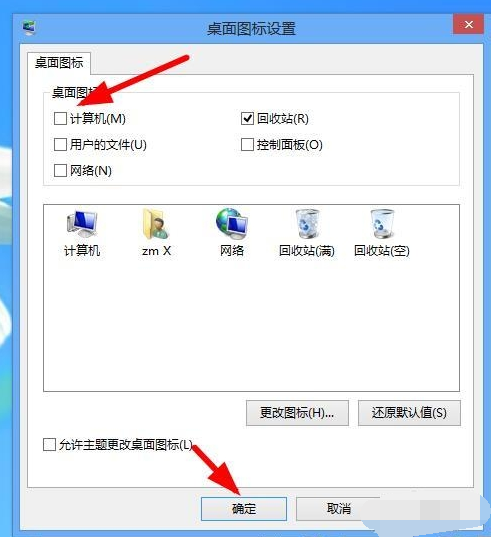
桌面快捷方式系统软件图解8
以上就是桌面软件快捷方式图标不见了的解决方法。
猜您喜欢
- win10笔记本强制关机的方法2020-09-05
- win10分辨率怎么设置?2020-12-25
- windows10激活工具怎么使用2022-09-15
- win10怎样重装系统2023-01-19
- win10系统盘清理垃圾2022-01-15
- 小编告诉你windows10内存测试..2017-08-22
相关推荐
- win10镜像文件怎么用u盘安装.. 2022-07-30
- 小编告诉你如何在Win10桌面上显示默认.. 2017-10-09
- 如何升级Win10的edge浏览器 2023-04-13
- win10系统下载地址分享 2022-12-26
- 小编告诉你win10如何找控制面板.. 2017-07-29
- 如何清空剪切板,小编告诉你win10如何.. 2018-02-25





 魔法猪一健重装系统win10
魔法猪一健重装系统win10
 装机吧重装系统win10
装机吧重装系统win10
 系统之家一键重装
系统之家一键重装
 小白重装win10
小白重装win10
 萝卜家园ghost win10 x86专业版v201612
萝卜家园ghost win10 x86专业版v201612 小白系统Ghost Win10 32位专业版下载 v1905
小白系统Ghost Win10 32位专业版下载 v1905 深度技术win7 32位系统旗舰版下载v1912
深度技术win7 32位系统旗舰版下载v1912 深度技术win10系统下载32位专业版v201706
深度技术win10系统下载32位专业版v201706 Firefox(火狐浏览器)30.0版 v30.0官方版
Firefox(火狐浏览器)30.0版 v30.0官方版 QTranslate v5.0.0 绿色便携版 多国语言最精准的翻译器
QTranslate v5.0.0 绿色便携版 多国语言最精准的翻译器 果苗浏览器 v
果苗浏览器 v 雨林木风ghos
雨林木风ghos 深度技术Win1
深度技术Win1 RunningChees
RunningChees 萝卜家园xp s
萝卜家园xp s 雨林木风ghos
雨林木风ghos 电脑公司ghos
电脑公司ghos 系统之家Ghos
系统之家Ghos 深度技术64位
深度技术64位 Chromium站长
Chromium站长 雨林木风ghos
雨林木风ghos 粤公网安备 44130202001061号
粤公网安备 44130202001061号